super mega mind computer centerhow to make a new blog on wordpress ? earn money online
जैसा कि आप लोग जानते है कि अपने विचार या अपना बिजनिस ऑनलाइन ले जाने के लिए आपके पास एक ब्लॉग या साईट होनी चाहिए |वो ब्लॉग हम या तो gmail. पर मतलब गूगल पर बना सकते है या फिर वर्ड प्रेस पर | अगर मेरी माने तो आपका ब्लॉग या साईट वर्ड प्रेस पर होनी चाहिए |वहा पर बहुत अच्छे फीचर है बजाय गूगल ब्लॉग के .
तो आइये हम आज से यहाँ आपको रोजाना थोड़ी थोड़ी जानकारी देंगे जिससे आप वर्ड प्रेस पर अपना ब्लॉग या साईट कैसे बना सकते है |स्टेप नम्बर 1 .सबसे पहले आपके पास एक gmail. id होनी चाहिए . वो आज कल सबके पास होती है |हमको गूगल पर जाके सर्च करना है wordpress तो आपको तस्वीर के नुसार कुछ इस प्रकार रिजल्ट मिलेगे2.अब आपको ब्लू highlight लिंक को क्लिक करें | जैसे ही आप लिंक पर क्लिक करेंगे जो आपको अगली तस्वीर इस प्रकार की दिखाई देगी |3.अब आप यहाँ start your website par क्लिक करेंगे .इसके बाद आपको अगली तर्स्वीर कुछ इस तरह होगी4.अब इसमें आपको ईमेल id डालनी हैफिर एक यूजर नाम चूज करना है
इसके बाद आपको एक पासवर्ड बनाना है
पासवर्ड में एक लैटर R कैपिटल एक स्माल एक r एक स्पेशल चिंह @ और कुछ अंक 7899456123
फिर आपको कंटिन्यू पर क्लिक कर देना है
जैसा कि आप देख रहे है जैसे ही आपने अपना डोमेन नाम डाला तुरंत बहुतसारे विकल्प सामने आ गये
अब आपको यहाँ से बेक हो जाना है
corner में लेफ्ट साइड में लिखा होगा back to my site
यही आप फ्री में ही अपना ब्लॉग बनाना चाहते हो तो आप wordpess.com selet kar sakte ho
back होने के बाद आपको confirm your email address par click करना है
इसके बाद आपके इ-मेल पर वर्ड प्रेस की तरफ से के मेल जाएगा
इसको क्लिक करना है
click to confirm now पर क्लिक करना
इसके बाद name your site पर क्लिक करना है
आप यहाँ तक आज अपनी तेयारी करो फिर कल मिलते है







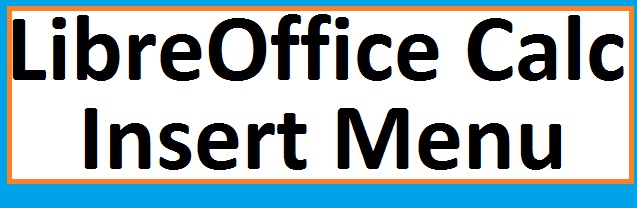

1 Comments
Mene bhi ek blog bana diya hai pad kr
ReplyDeletethank you